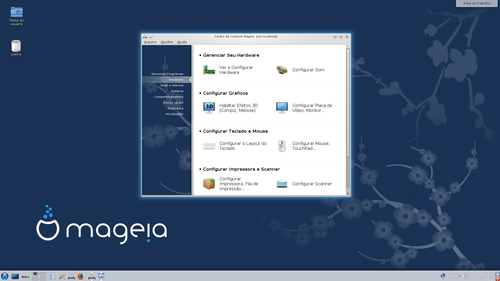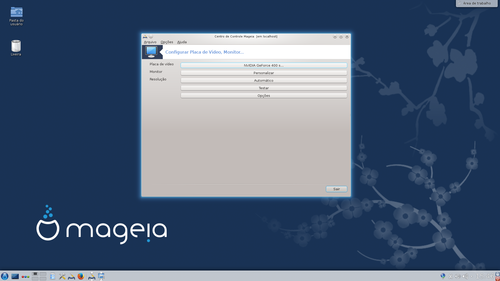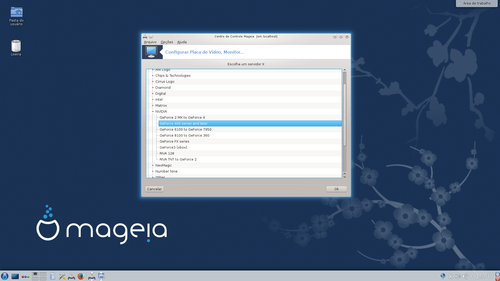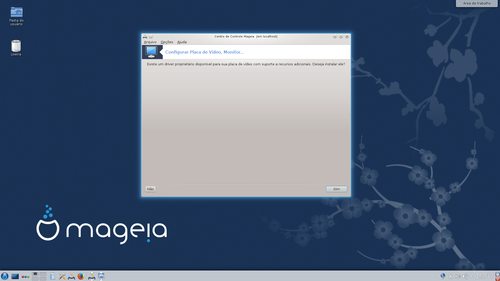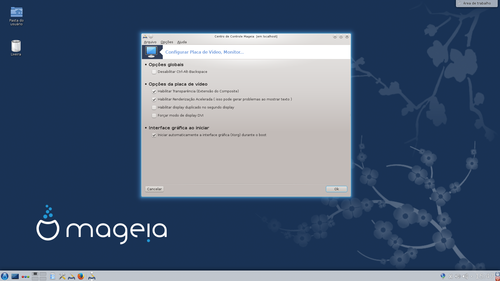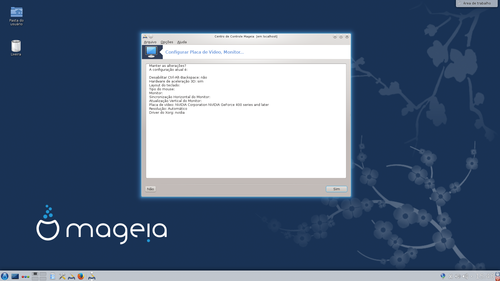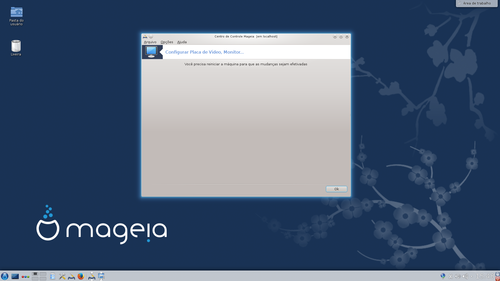Driver NVIDIA no Mageia Linux
Publicado por Perfil removido em 07/03/2014
[ Hits: 6.951 ]
Driver NVIDIA no Mageia Linux
1. Abra o: CCM → Hardware → Configurar Placa de Vídeo
2. Certifique-se que sua placa de vídeo foi detectada corretamente e, em seguida, clique na aba com o nome da mesma:
3. Na janela Escolha um Servidor X, selecione a sua GeForce e depois clique em OK:
4. Se você deseja instalar o driver proprietário, clique em SIM (recomendado):
5. Deixe selecionadas as opções:
- Habilitar Transparências
- Habilitar Renderização Acelerada
- Iniciar Automaticamente
5. Se você deseja manter as alterações, clique em SIM. Caso contrário, clique em NÃO e faça as alterações que desejar!
6. Clique em OK e reinicie o PC:
Obs.: se durante a instalação do Mageia, você estiver conectado à Internet, já será perguntado se deseja instalar o Driver proprietário, bastando seguir os passos acima.
Instalando o Webmin no Kurumin
Vídeo-aula: Como instalar o Limewire (.deb)
Corrigindo erro "VM is inaccessible" do VirtualBox
normalize-audio - ajustando a amplitude de seus mp3/ogg
Resolvendo problema do teclado após instalação do driver da Nvidia no Ubuntu 7.04
Instalando impressoras Lexmark no Debian Linux
Listando informações sobre o hardware com o comando dmidecode através da tabela DMI.
Impressoras Epson - Instalação de drivers no Debian Squeeze
Fazendo o scanner GOTEC funcionar no Mandriva One e superior
Nenhum comentário foi encontrado.
Patrocínio
Destaques
Artigos
Como atualizar sua versão estável do Debian
Cirurgia para acelerar o openSUSE em HD externo via USB
Void Server como Domain Control
Dicas
Script de montagem de chroot automatica
Atualizar Linux Mint 22.2 para 22.3 beta
Jogar games da Battle.net no Linux com Faugus Launcher
Como fazer a Instalação de aplicativos para acesso remoto ao Linux
Tópicos
Instalar Dual Boot, Linux+Windows. (5)
Conky, alerta de temperatura alta (16)
De volta para o futuro - ou melhor, para o presente (parte 2) (3)
Top 10 do mês
-

Xerxes
1° lugar - 149.560 pts -

Fábio Berbert de Paula
2° lugar - 67.743 pts -

Buckminster
3° lugar - 22.656 pts -

Mauricio Ferrari
4° lugar - 21.212 pts -

Alberto Federman Neto.
5° lugar - 20.260 pts -

edps
6° lugar - 19.078 pts -

Daniel Lara Souza
7° lugar - 18.111 pts -

Andre (pinduvoz)
8° lugar - 16.604 pts -

Alessandro de Oliveira Faria (A.K.A. CABELO)
9° lugar - 15.886 pts -

Jesuilton Montalvão
10° lugar - 15.008 pts